在安装完 Ubuntu Kylin 16.04 系统后,第一件事就是安装 VLC media player。然后把它设成默认程序,这样每次只需要双击视频文件就可以用 VLC 来看视频啦。
设置 Ubuntu Kylin 中的默认应用程序
在 Ubuntu Kylin 14.04/16.04 系统中,有两种方法可以改变默认应用:
1.通过系统设置
2.通过右键菜单
一、通过“系统设置”设置默认应用程序
进入Dash,搜索“系统设置”。
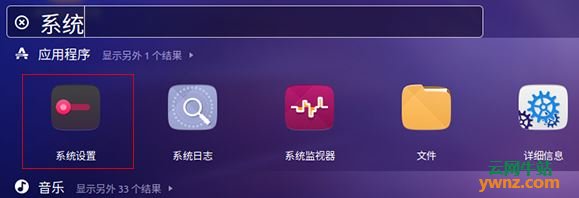
在系统设置中,点击“详细信息”选项。
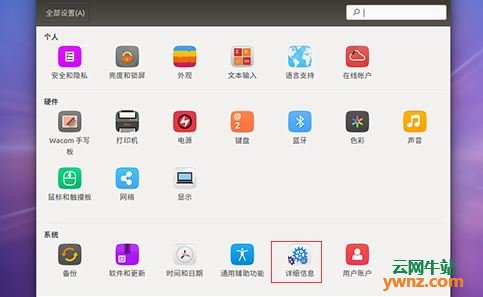
然后,从左边的栏中,选择“默认应用程序”,在右边的栏中更改默认程序的选项。
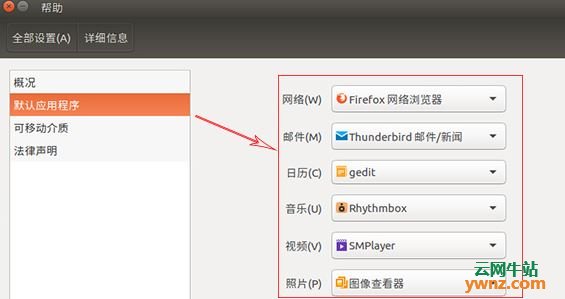
这上图中,你会看到只有部分默认应用程序可以在这里改变。比如网络、邮件、日历、音乐、视频和照片。那其他程序呢?
不要着急,想要改变别的默认应用程序,还可以使用右键菜单中的选项。
二、通过右键菜单改变默认应用程序
如果你用过 Windows,你肯定会通过点击右键得到“使用—>打开”,然后更改默认应用程序。在 Ubuntu Kylin 中也有相似的功能哦!
右键点击你想打开的文件,选择“属性”。
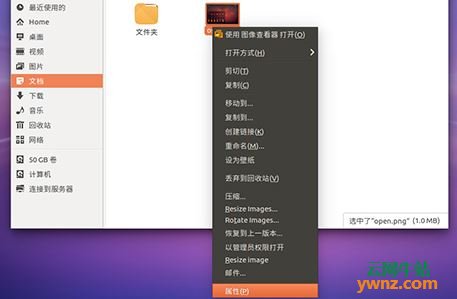
选择“打开方式”,在这里你可以任意设置打开文件的默认应用程序。
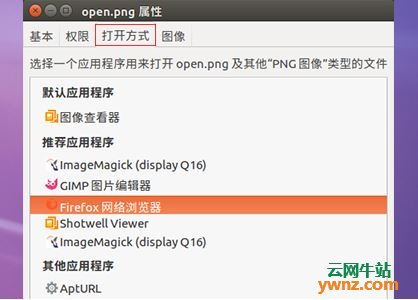
是不是超级简单?只要你设置好了,同类的文件都可以用你选择的默认程序打开啦。
最后,希望这个初学者教程对你有一点帮助。
相关主题





















 3171
3171











 被折叠的 条评论
为什么被折叠?
被折叠的 条评论
为什么被折叠?








